Grafana ist Open Source und eines der am häufigsten verwendeten Überwachungs-Dashboards von 2019, das von PayPal, eBay und Red Hat verwendet wird. Grafana ist eine gute Wahl für alle Ingenieure, die ein skalierbares und robustes Dashboard-Überwachungstool verwenden möchten. Dieses Überwachungstool überwacht verschiedene Datenquellen. Mit Grafana können Sie Zeitreihendatenbanken wie Prometheus oder Influx DB und relationale Datenbanken wie PostgreSQL oder MySQL anbinden.
Wir werden in diesem Artikel erläutern, wie das Grafana-Überwachungs-Dashboard auf CentOS 8.
Voraussetzungen
Sie müssen sich als Root-Benutzer auf Ihrem System anmelden, um alle Verwaltungsbefehle ausführen zu können.
Installation von Grafana auf CentOS 8 Linux-Distribution
Die Grafana-Installation ist in der Anzahl der unten aufgeführten Schritte abgeschlossen:
Schritt 1:Grafana Yum-Repository hinzufügen
Um Grafana mit dem Yum-Paketmanager zu installieren, fügen Sie das Grafana-Repository zum lokalen Yum-Repository hinzu. Öffnen Sie zu diesem Zweck das Terminal über die Abschnitte „Aktivitäten“ und klicken Sie auf das Terminalsymbol in der linken Seitenleiste des CentOS 8-Desktops. Erstellen Sie nun eine neue Datei „grafana.repo“ im Yum-Repository und führen Sie die folgenden Befehle mit Administratorrechten in der Terminalanwendung aus:
$ cat <<EOF | sudo tee /etc/yum.repos.d/grafana.repo
[grafana] name=grafana baseurl=https://packages.grafana.com/oss/rpm repo_gpgcheck=1 enabled=1 gpgcheck=1 gpgkey=https://packages.grafana.com/gpg.key sslverify=1 sslcacert=/etc/pki/tls/certs/ca-bundle.crt EOF
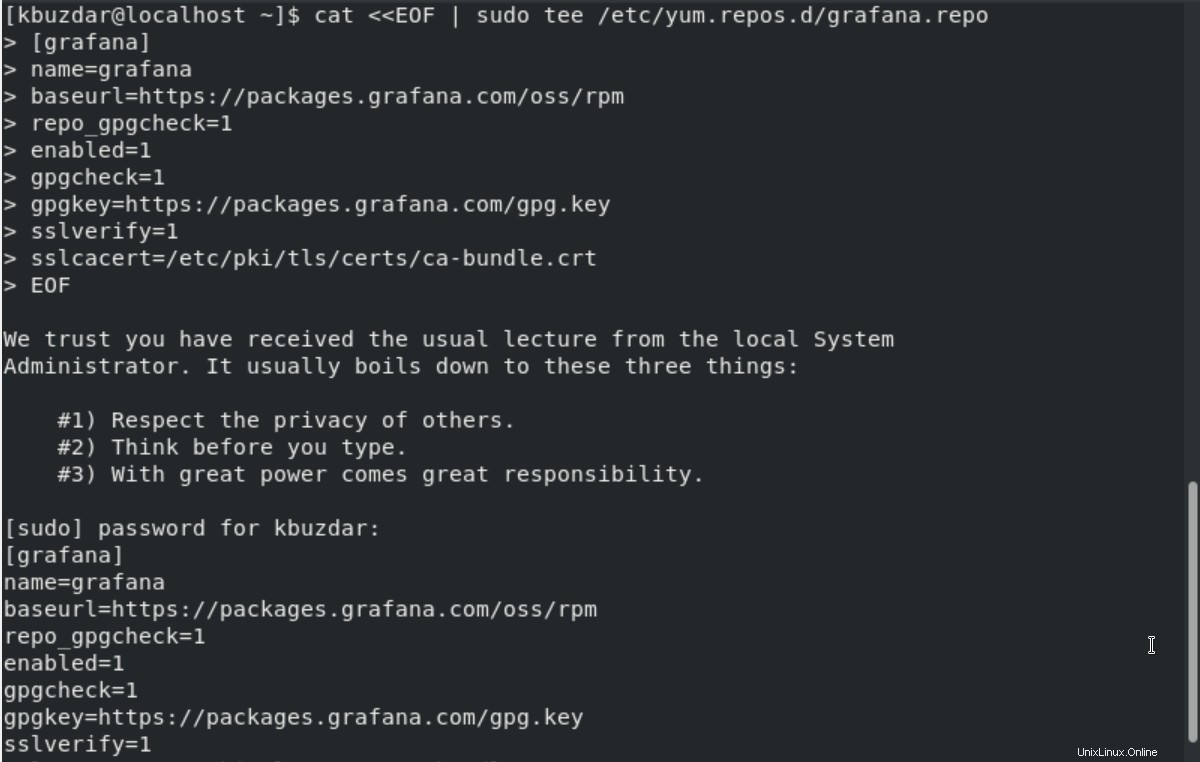
Geben Sie das sudo-Passwort ein und die folgende Ausgabe wird auf dem Terminal angezeigt:
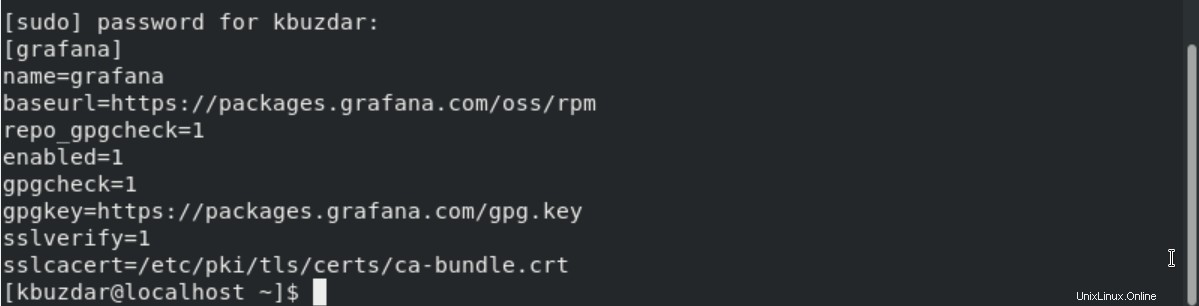
Schritt 2:Yum-Repository aktualisieren
Aktualisieren Sie die verfügbaren Systempakete mit dem unten angegebenen Befehl:
$ sudo dnf makecache
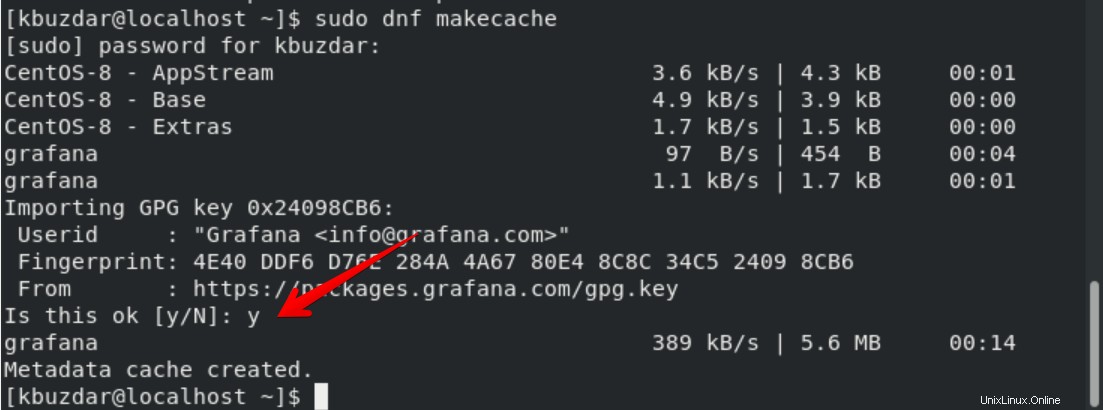
Jetzt werden alle Pakete Ihres Systems aktualisiert.
Schritt 3:Grafana mit Yum installieren
Nachdem das Grafana-Repository auf Ihrem System hinzugefügt und konfiguriert wurde, installieren Sie Grafana, indem Sie den unten aufgeführten Befehl ausführen:
$ sudo dnf -y install grafana
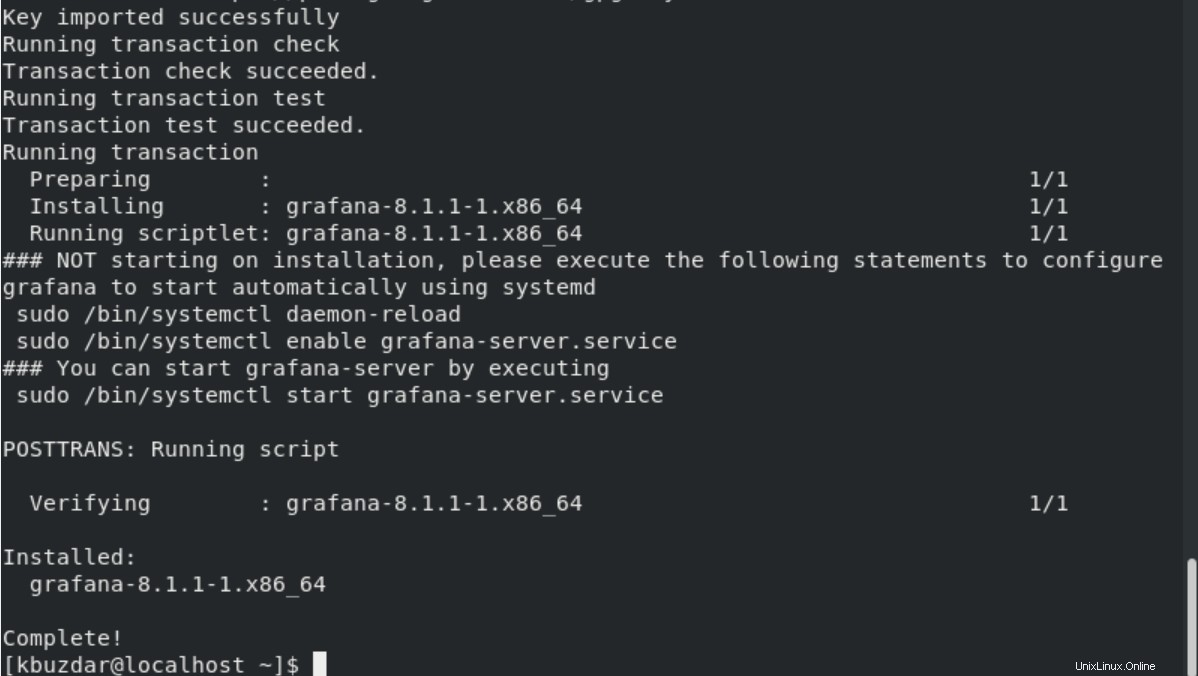
Der obige Befehl importiert den GPG-Schlüssel und installiert alle erforderlichen Grafana-Pakete auf CentOS 8.
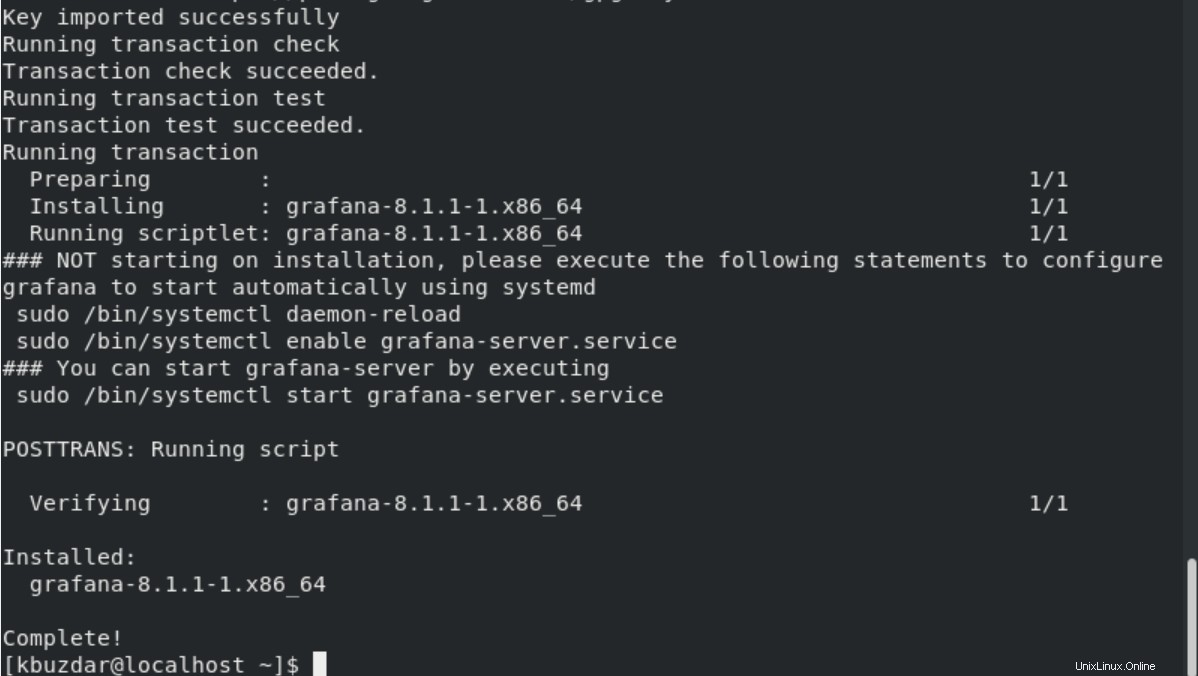
Verwenden Sie nach Abschluss der Installation von Grafana den unten aufgeführten Befehl, um die Installation zu überprüfen und die Details des Grafana-Pakets anzuzeigen:
$ rpm -qi grafana
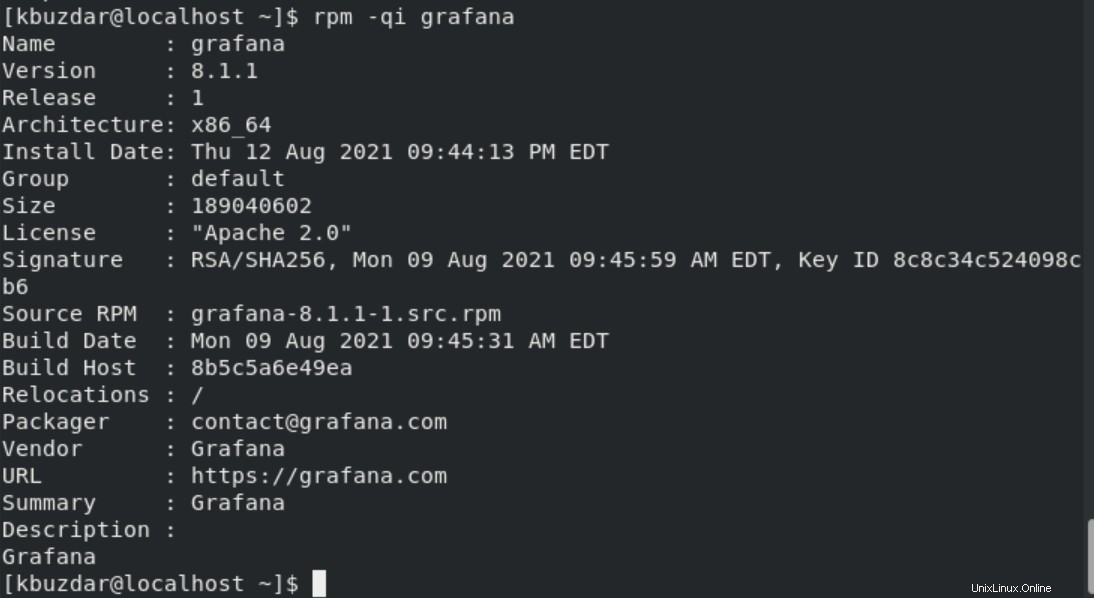
Schritt 4:Prüfen Sie den Grafana-Systemdienst
Der systemd verwaltet den grafana-Dienst auf Ihrem System. Aktivieren Sie es daher, indem Sie den Befehl „systemctl“ wie folgt ausführen:
$ sudo systemctl enable --now grafana-server.service

Schritt 5:Starten Sie den Grafana-Systemdienst
Jetzt ist der grafana systemd-Dienst aktiviert. Starten Sie den Dienst und überprüfen Sie dann den Status „Wird ausgeführt oder aktiv“ des Grafana-Dienstes, indem Sie die unten aufgeführten Befehle ausführen:
$ systemctl start grafana-server.service
$ systemctl status grafana-server.service
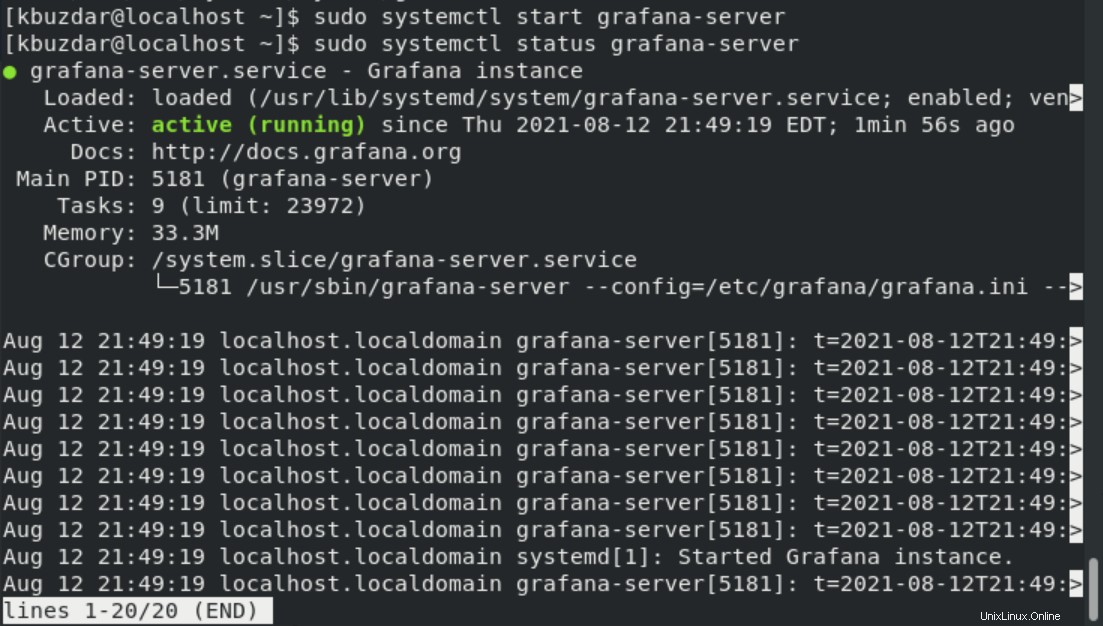
Schritt 6:Firewallregeln aktivieren
Standardmäßig läuft der Grafana-Dienst auf Port 3000. Wenn also der Firewalld-Dienst auf Ihrem System läuft, führen Sie den folgenden Befehl aus, um Zugriff auf Port 3000 für den Grafana-Dienst zu gewähren:
$ sudo firewall-cmd --add-port=3000/tcp --permanent
$ sudo firewall-cmd –reload

Um sicherzustellen, dass alles richtig funktioniert, verwenden Sie den unten angegebenen Befehl:
$ sudo firewall-cmd --list-all | grep ports

Schritt 7:Grafana-Konfigurationen
Alle Grafana-Konfigurationen in Bezug auf Port und Pfad werden in der Konfigurationsdatei „/etc/grafana/grafana.ini“ gespeichert. Sie können „http_port =3000“ gemäß Ihren Systemanforderungen ändern. Das Grafana-Protokoll wird standardmäßig in das Verzeichnis „/var/log/grafana“ geschrieben. Die grafana SQLite-Datenbank finden Sie unter „/var/lib/grafana/grafana.db“.
Schritt 8:Starten Sie Grafana auf CentOS 8 über die Webbenutzeroberfläche
Starten Sie die Grafana-Webbenutzeroberfläche unter CentOS 8. Öffnen Sie den Browser und geben Sie die folgende URL in die Adressleiste ein:
http://localhost:3000
Oder
http://server-ip:3000
Die Web-Benutzeroberfläche von Grafana wird in Ihrem Browser wie folgt angezeigt:
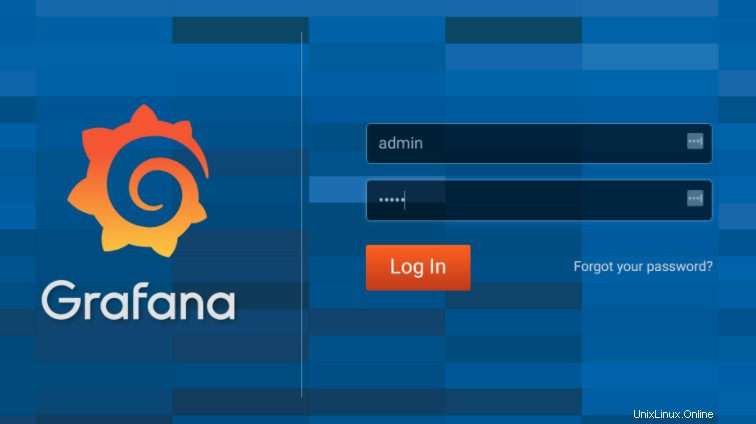
Geben Sie den Benutzernamen =admin und das Kennwort =admin ein, um auf das Grafana-Dashboard zuzugreifen. Danach wird das folgende Grafana-Dashboard im Browser angezeigt:
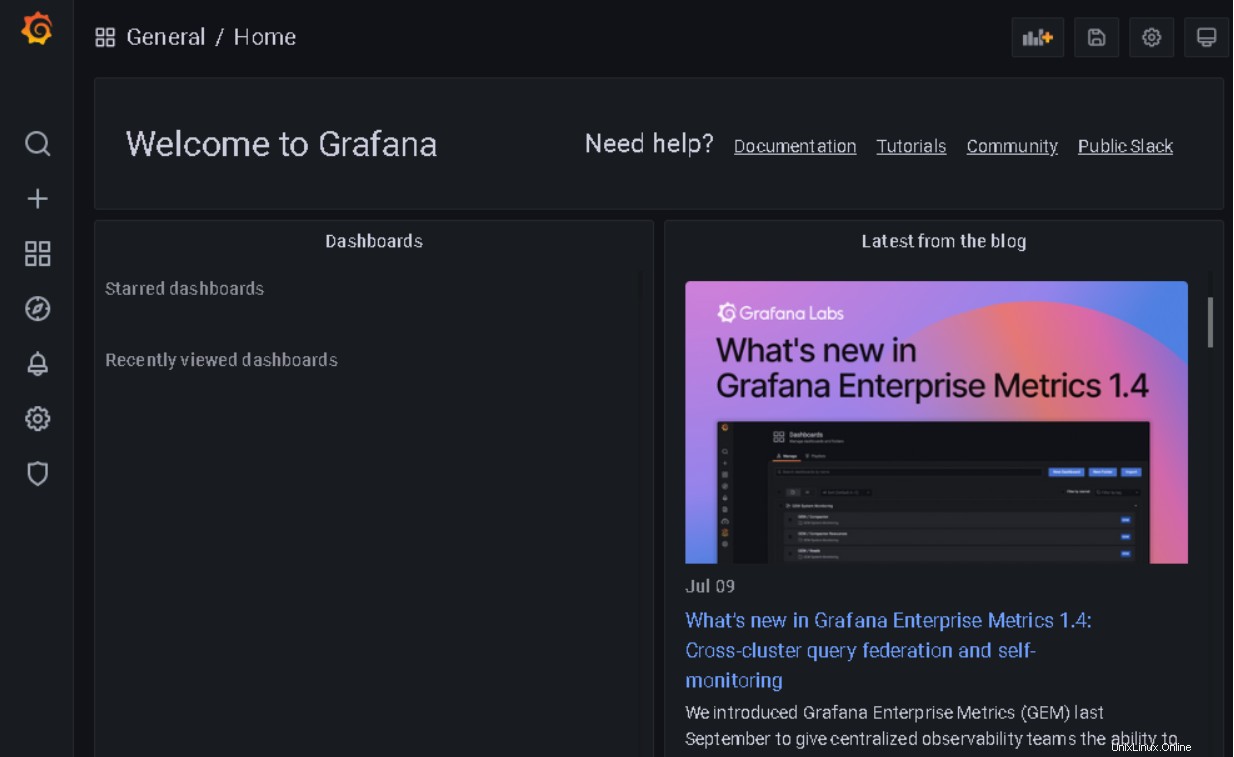
Herzliche Glückwünsche! Die Grafana-Installation ist abgeschlossen. Jetzt können Sie das Grafana-Überwachungs-Dashboard auf dem CentOS 8-System verwenden.
Entfernen oder deinstallieren Sie das Grafana-Überwachungstool von CentOS 8
Nachdem Sie Grafana auf Ihrem System verwendet haben, können Sie dieses Überwachungstool-Dashboard von CentOS 8 deinstallieren, indem Sie den unten angegebenen Befehl verwenden:
$ sudo yum –y remove grafana
Schlussfolgerung
Heute hat dieser Artikel das Grafana-Überwachungs-Dashboard über die Befehlszeile auf dem CentOS 8-System in diesem Artikel installiert. Darüber hinaus haben wir besprochen, wie Sie die Konfigurationen von Grafana nach Ihren Wünschen aktivieren und ändern können. Grafana allein ist nicht sehr nützlich. Daher müssen Sie Grafana zusammen mit anderen Tools wie Prometheus oder Influx DB installieren. Senden Sie uns Ihre Fragen über Kommentare.